Wie zählt man Zellen, die einem bestimmten Wert in Excel entsprechen?
Um zu zählen, wie viele Zellen in einem Bereich einem bestimmten Wert in Excel entsprechen, wird dieser Artikel Ihnen detailliert helfen.
Zellen zählen, die einem bestimmten Wert mit einer Formel entsprechen
Zellen zählen, die einem bestimmten Wert mit Kutools für Excel entsprechen
Zellen zählen, die einem bestimmten Wert mit einer Formel entsprechen
Wie im folgenden Screenshot gezeigt, müssen Sie zählen, wie viele Zellen in der Spalte „Teamfarbe“ den Wert „Rot“ enthalten. Bitte gehen Sie wie folgt vor.

Verwenden Sie die Formel: =COUNTIF(Bereich;Kriterien)
1. Wählen Sie eine leere Zelle aus (in diesem Fall wähle ich Zelle C2), geben Sie die Formel =COUNTIF(B2:B19;"Rot") in die Formelleiste ein und drücken Sie dann die Eingabetaste. Dann erhalten Sie das Ergebnis sofort. Siehe Screenshot:

Hinweis: Wenn Sie die Anzahl der Zellen zählen möchten, die entweder X oder Y in einem bestimmten Bereich entsprechen, z. B. entweder Rot oder Schwarz im Bereich B2:B19, verwenden Sie bitte die Formel =COUNTIF(B2:B19;"Rot") + COUNTIF(B2:B19;"Schwarz"). Siehe Screenshot:

Zellen zählen, die einem bestimmten Wert mit Kutools für Excel entsprechen
Dieser Abschnitt stellt das Hilfsprogramm „Bestimmte Zellen auswählen“ von Kutools für Excel vor. Mit diesem Hilfsprogramm können Sie ganz einfach die Anzahl der Zellen in einem Bereich zählen, die einem bestimmten Wert entsprechen, oder entweder X oder Y. Gehen Sie wie folgt vor.
1. Wählen Sie den Bereich mit den Zellen aus, die Sie zählen möchten, und klicken Sie dann auf Kutools > Auswählen > Bestimmte Zellen auswählen.
2. Wählen Sie im Dialogfeld „Bestimmte Zellen auswählen“ die Option Zelle im Abschnitt Auswahltyp und im Abschnitt Spezifischer Typ wählen Sie Gleich aus der Dropdown-Liste aus, geben Sie dann den bestimmten Wert in das nächste Textfeld ein, auf dessen Basis Sie zählen werden, und klicken Sie abschließend auf die Schaltfläche OK.

Um die Anzahl der Zellen zu zählen, die entweder X oder Y im ausgewählten Bereich entsprechen, konfigurieren Sie bitte wie im folgenden Screenshot gezeigt.

3. Nachdem Sie auf die Schaltfläche OK geklickt haben, wird das Zählergebnis im aufspringenden Dialogfeld angezeigt. Klicken Sie bitte auf die Schaltfläche OK. Und alle übereinstimmenden Zellen im ausgewählten Bereich werden sofort ausgewählt. Siehe Screenshot:
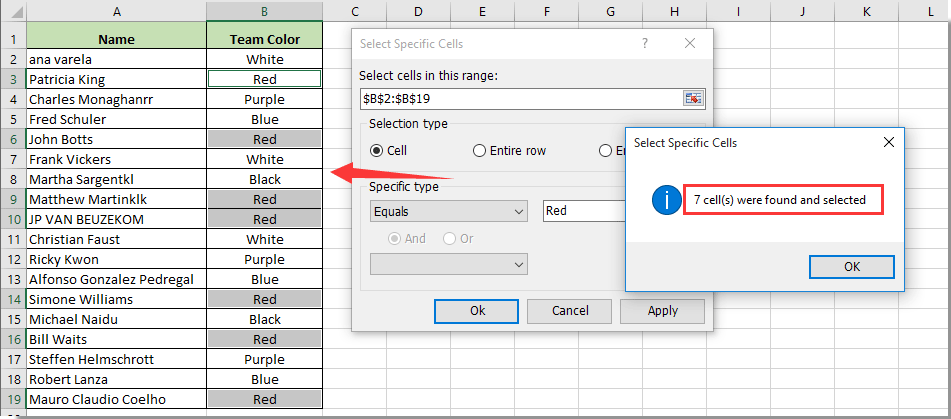
Die besten Produktivitätstools für das Büro
Stärken Sie Ihre Excel-Fähigkeiten mit Kutools für Excel und genießen Sie Effizienz wie nie zuvor. Kutools für Excel bietet mehr als300 erweiterte Funktionen, um die Produktivität zu steigern und Zeit zu sparen. Klicken Sie hier, um die Funktion zu erhalten, die Sie am meisten benötigen...
Office Tab bringt die Tab-Oberfläche in Office und macht Ihre Arbeit wesentlich einfacher
- Aktivieren Sie die Tabulator-Bearbeitung und das Lesen in Word, Excel, PowerPoint, Publisher, Access, Visio und Project.
- Öffnen und erstellen Sie mehrere Dokumente in neuen Tabs innerhalb desselben Fensters, statt in neuen Einzelfenstern.
- Steigert Ihre Produktivität um50 % und reduziert hunderte Mausklicks täglich!
Alle Kutools-Add-Ins. Ein Installationspaket
Das Kutools for Office-Paket bündelt Add-Ins für Excel, Word, Outlook & PowerPoint sowie Office Tab Pro und ist ideal für Teams, die mit mehreren Office-Anwendungen arbeiten.
- All-in-One-Paket — Add-Ins für Excel, Word, Outlook & PowerPoint + Office Tab Pro
- Ein Installationspaket, eine Lizenz — in wenigen Minuten einsatzbereit (MSI-kompatibel)
- Besser gemeinsam — optimierte Produktivität in allen Office-Anwendungen
- 30 Tage kostenlos testen — keine Registrierung, keine Kreditkarte erforderlich
- Bestes Preis-Leistungs-Verhältnis — günstiger als Einzelkauf der Add-Ins